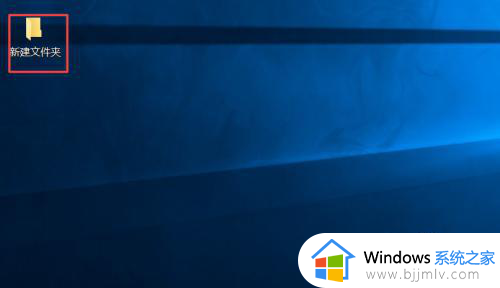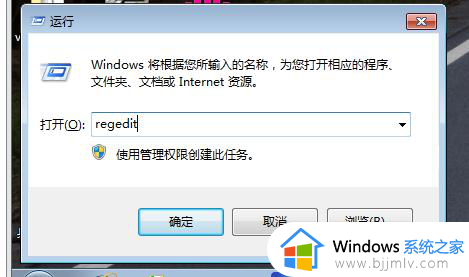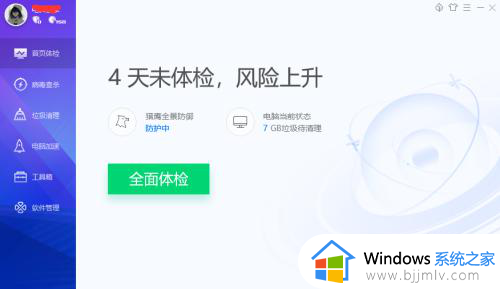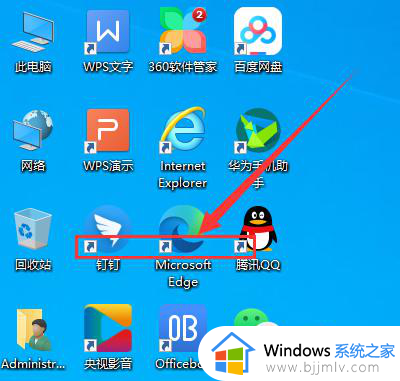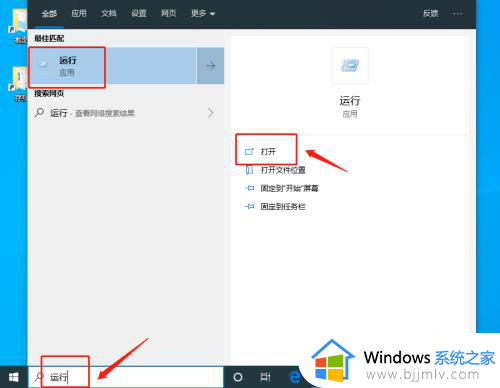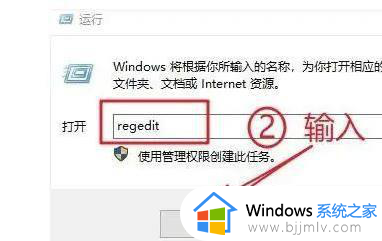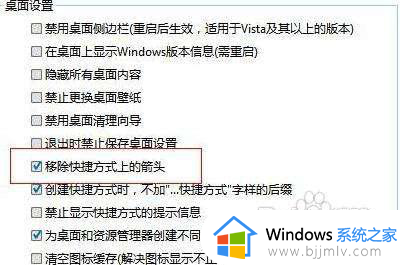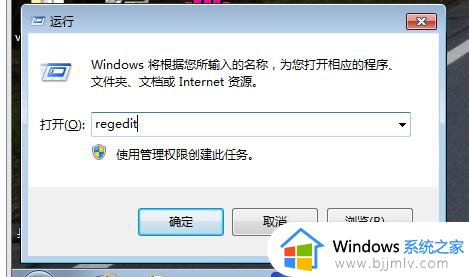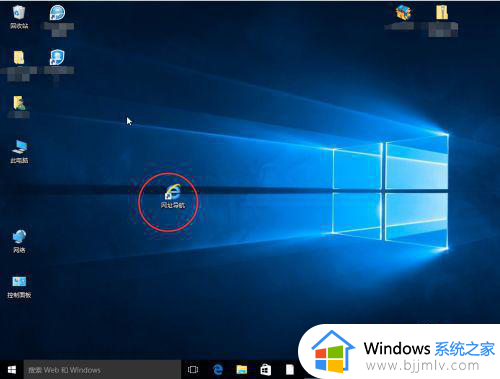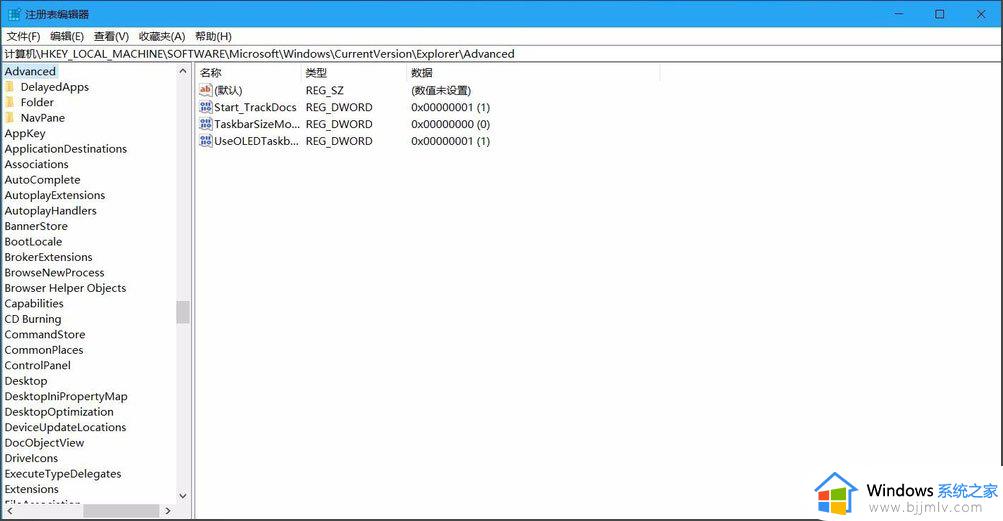电脑桌面快捷图标箭头怎么去掉 电脑桌面图标带箭头怎么取消
我们在电脑中安装软件之后,都习惯将其快捷方式图标放到桌面上,而这些快捷图标左下角都是有一个小箭头的,很多人并不喜欢,就想要知道电脑桌面快捷图标箭头怎么去掉,为了帮助到大家,接下来就由笔者给大家详细介绍一下电脑桌面图标带箭头的详细取消方法吧。
第一种:
1、利用命令来进行去除,首先点击开始-运行。
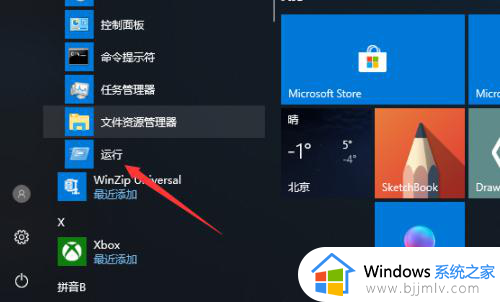
2、运行之后,出现这个界面,然后输入cmd /k reg delete "HKEY_CLASSES_ROOTlnkfile" /v IsShortcut /f & taskkill /f /im explorer.exe & start explorer.exe回车即可解决。
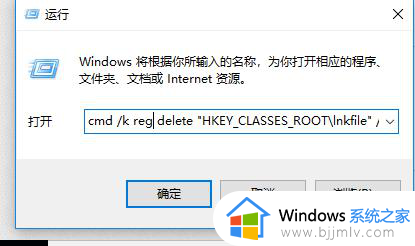
第二种、
1、这种很简单,建立一个文本。

2、输入Dim wso Set wso = CreateObject("Wscript.Shell") wso.RegDelete "HKCRlnkfileIsShortcut" wso.RegDelete "HKCRpiffileIsShortcut" wso.run ("cmd /c taskkill /f /im explorer.exe"), , True wso.run ("explorer.exe") Wscript.quit()
然后保存在桌面上,名字为hideico.vbs,存好后在桌面上双击它打开即可。
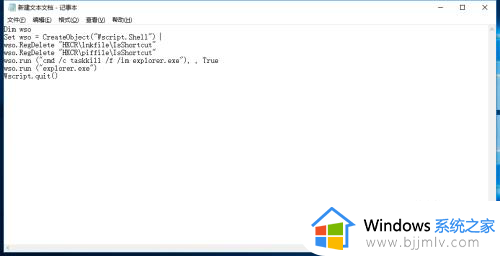
第三种:修改属性
1、用鼠标右键单击桌面空白处,从弹出菜单中选择“属性”。在打开的“显示属性”窗口中选择“外观”选项卡,点击“项目”中的下拉箭头。从中选择“图标”,这时旁边的“大小”选项由本来的灰色变为可用,其值为Windows的默认值“32”,将这个值改为“30”或者更小一些,但不要小于24,然后单击下面的“确定”按钮。
2、这个方法在某些机器上并不适用,可以试试在创建快捷方法的时候打开IE,将浏览器窗口缩至合适的大小。单击“开始”菜单,在“程序”中选中并按住鼠标左键拖动应用程序图标到浏览器任意空白处。如果想保留“开始”菜单中的应用程序图标,拖动时可以按住“Ctrl”键。然后释放鼠标左键,此时系统会弹出一个询问是打开应用程序还是保存到磁盘的对话框,选择保存到磁盘选项,单击“确定”,接下来系统会弹出一个保存窗口,我们选择保存路径为桌面,然后单击“确定”。出现在“桌面”上的快捷方式就没有箭头了。
第四种:修改注册表
1、首先进入注册表。点击开始-运行。输入regedit回车即可进入。
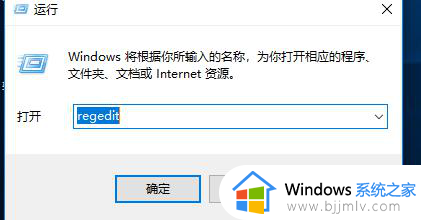
2、打开“HKEY_CLASSES_ROOT\lnkfile”分支,在lnkfile子键下面找到一个名为“IsShortcut”的键值,它表示在桌面的.LNK快捷方式图标上将出现一个小箭头。右键单击“IsShortcut”,然后从弹出的菜单中选择“删除”,将该键值删除。
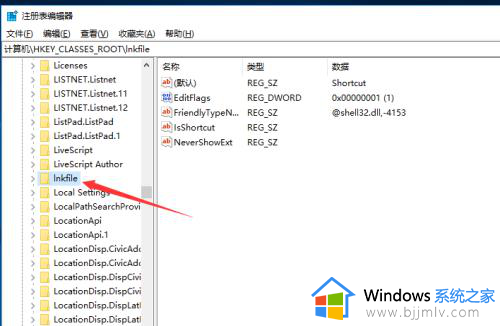
3、因为快捷方式以.LNK居多,但也有一些是.PIF(指向MS-DOS程序的快捷方式)所以也将“HKEY_CLASS-ES_ROOT\piffile”分支上的“IsShort-cut”删除,重启计算机就可以了。
第五种:使用第三方软件
1、最简单也是最有效的方法是下载一个优化大师或者魔法兔子,在软件设置里面找到“桌面及图标”选择“图标选项”在里面进行一下设置即可。
第六种:利用IE
1、打开IE,将浏览器窗口缩至合适的大小。单击“开始”菜单,在“程序”中选中并按住鼠标左键拖动应用程序图标到浏览器任意空白处。如果想保留“开始”菜单中的应用程序图标,拖动时可以按住“Ctrl”键。然后释放鼠标左键,此时系统会弹出一个询问是打开应用程序还是保存到磁盘的对话框,选择保存到磁盘选项,单击“确定”,接下来系统会弹出一个保存窗口,我们选择保存路径为桌面,然后单击“确定”。再看一看,“快捷方式到”和小箭头是不是没有出现?
第七种:利用电脑管家
1、打开电脑管家,进入工具箱。

2、点击进入电脑诊所,然后敲击桌面图标。
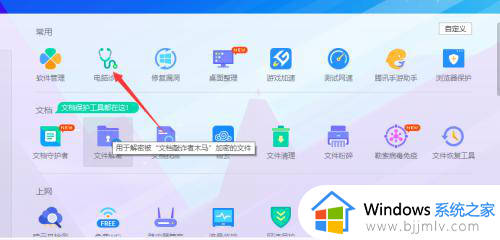
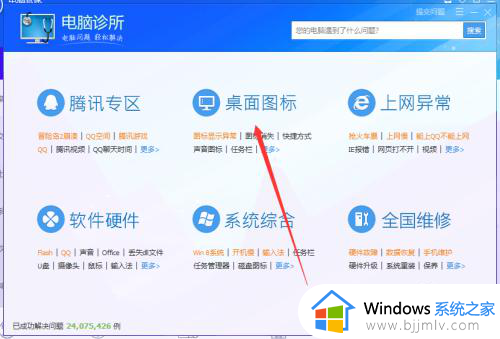
3、进入之后,第二项就是去除箭头,修复就可以了。
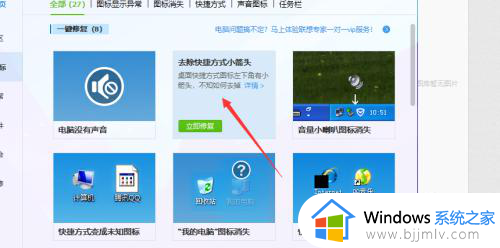
以上给大家介绍的就是电脑桌面图标带箭头怎么取消的详细内容,大家有需要的话可以学习上述方法步骤来进行操作,希望帮助到大家。